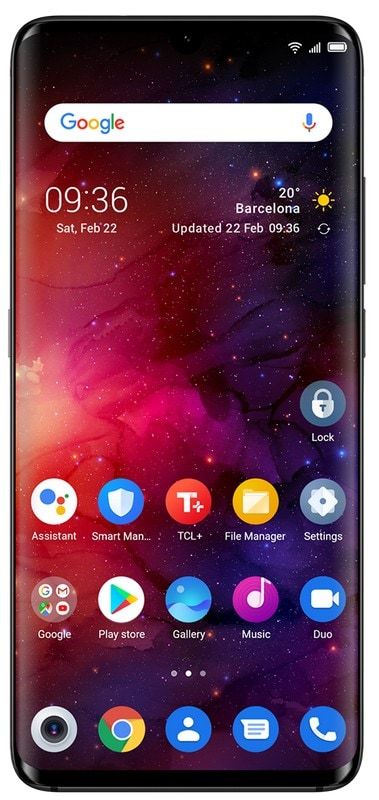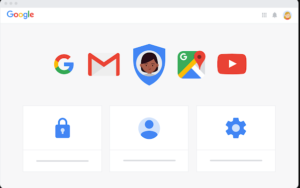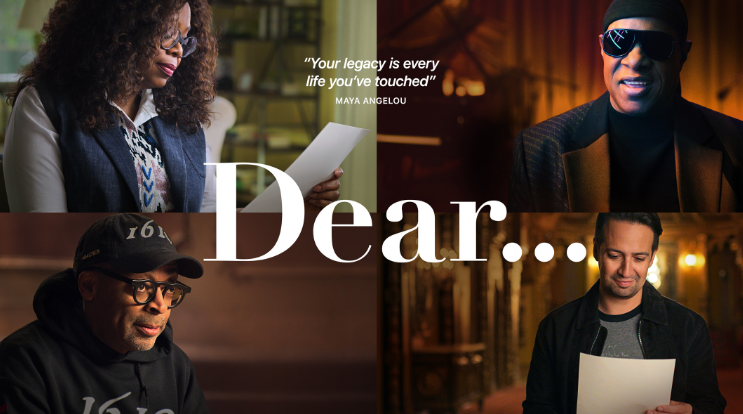Uživatelská příručka k vyhledávání obrázků na Facebooku
Hledání obrázků na Facebooku je technika k vyhledání profilu uživatele Facebooku pomocí Photo ID, Photo Search nebo Advanced Fbook search. FB je však bezpochyby nejpopulárnější platformou sociálních médií na světě. Mnoho lidí používá FB.
Služba také obsahuje více než profily služby s více. Uživatelé také každý den nahrají více než 200 milionů obrázků. Pokud hledáte vyhledávání obrázků na FB nebo pokud máte fotografii a hledáte profil nebo související data, můžete vyzkoušet následující metody.
Co je Facebook Image Search?
Hledání obrázků na Facebooku je metoda k vyhledání profilu uživatele FB pomocí reverzního facebookového vyhledávání obrázků, fotografií, vyhledávání profilů nebo vyhledávání na Facebooku. Můžete však také vyzkoušet Sociální vyhledávač najít profil, pokud znáte jméno. Vyhledávání na FB můžete také zúžit pomocí Rozšířeného vyhledávání.
Jak hledat obrázek na Facebooku
Vyhledávání na Facebooku se zcela liší od Google. Google však prochází a indexuje fotografie na základě alternativního textu. Zatímco Facebook musí při zobrazování obrázku pro vyhledávací dotaz sledovat 3 hlavní faktory.
Krok 1:
Za prvé má schopnost procházet obrázky Facebooku na základě ID účtu.
Krok 2:
Rovněž bere v úvahu nastavení ochrany osobních údajů uživatelů.
Krok 3:
Může zobrazit pouze veřejné fotografie nebo obrázky.
Fotografie s veřejným nastavením se vždy zobrazí ve výsledcích. Proto je zásadním faktorem nastavení ochrany osobních údajů na účtu FB uživatele. Pokud je fotka s nastavením ochrany soukromí ‚Freind ' nebo „Freind of Freind“ je nastaven uživatelem, pak je docela těžké najít obrázky, pokud nejste k osobě úzce spjati.
Chcete-li však hledat obrázky na FB, přihlaste se k účtu a zadejte příslušné klíčové slovo / klíčová slova a FB vám zobrazí výsledek na základě dotazu. Můžete také vyhledat konkrétní obrázek přidáním fráze „Photos of XYZ“, abyste dosáhli úžasnějších výsledků.
Jinak existuje dlouhý nudný proces hledání obrázků a profilů. Stačí navštívit Facebook.com/directory a pomocí volby zúžit znaky pro vyhledání konkrétního profilu.
Nejen to, ale můžete také použít Sociální vyhledávač najít profil. Stačí si vybrat Facebook jako parametr vyhledávání a zadat jméno. Podle toho získáte požadované výsledky.
Jak najít facebookový profil s obrázkem?
Zde je několik metod, jak najít FB profil uživatele na základě obrázku.
Pomocí ID fotografie
Pokud je obrázek převzat z účtu Facebook, můžete vyzkoušet následující metodu ke kontrole identity obrázku.
vrátit rozdělené obrazovky Android
Krok 1:
Zpočátku se podívejte na název souboru obrázku.
Krok 2:
Obrázek bude mít FB v názvu souboru.
Krok 3:
Soubor má však 3 sady čísel oddělené tečkami. Umístěte prostřední sadu čísel. Např. fbid = 737463636537e & set = a. 12599254846537 .2345.107445546444 &. Zvýrazněná sada je to, co hledáme.
Krok 4:
Sada čísel je také ID profilu uživatele Facebooku.
Krok 5:
Zadejte adresu URL; https://www.facebook.com/photo.php?fbid=********.
Krok 6:
Místo ******* zadejte identifikační číslo profilu.
Krok 7:
Stiskněte klávesu Enter a měli byste být schopni zobrazit profil uživatele FB. Na zdraví!
Výše uvedená metoda má některá omezení na základě nastavení ochrany osobních údajů nebo zabezpečení uživatele. Ale přesto to musíte zkusit.
Použití reverzního vyhledávání obrázků
Zpětné vyhledávání obrázků je nejmocnější technologie k nalezení zdroje obrazu. Zpětné vyhledávání obrázků vám pomůže okamžitě objevit stejné obrázky z internetu. Můžete také nahrát obrázky do vyhledávače a engine zobrazí podobné fotografie z celého webu.
Pokud nahrajete obrázek pro 'Vyhledávání podle obrázku “ poté zobrazíte všechny podobné obrázky spolu se zdrojem. Pokud požadovaná adresa URL s obrázkem pochází z Facebooku, najdete také uživatele a další informace týkající se profilu.
Existuje mnoho online vyhledávačů zpětného vyhledávání obrázků, které vám pomohou najít informace o fotografii.
Hledat podle obrázku - Google
Krok 1:
Nejprve navštivte images.google.com
Krok 2:
Zobrazí se a „Ikona fotoaparátu“ podél vyhledávací lišty.
Krok 3:
Klepněte na ikonu a nahrajte fotografii z galerie zařízení.
Krok 4:
Stiskněte klávesu Enter a hotovo, zobrazí se výsledky týkající se obrázku.
Chcete-li však získat více vlastních výsledků, můžete klíčové slovo Hledat upravit na stránky: facebook.com . To poskytne pouze výsledky vyhledávání fotografií pomocí facebook.com blokujícího jiné weby. Stačí se zobrazit ve výsledcích, což usnadňuje proces hledání profilu FB.
TinEye
Tineye je určen pouze pro vyhledávání rev snímků. Kroky jsou však v podstatě podobné. Stačí nahrát fotografii nebo vložit adresu URL a budete uvítáni všemi souvisejícími obrázky a weby, které obrázky hostí.
Hledání obrázků Bing Rev
Bing má také docela podobnou funkci, pomocí které můžete vyhledat profil nebo informace pomocí obrázku. Jednoduše nahrajte obrázek do motoru Bing klepnutím na ikonu fotoaparátu. Poté zobrazíte všechny související informace, pokud jsou k dispozici.
Zkontrolujte, zda jsou všechny nahrané fotografie automaticky smazány.
RIS Mobile App
Fotografie můžete také nahrát do aplikace pro smartphone a zkontrolovat původ obrázku na Facebooku. Můžete také navštívit App Store nebo obchod Play a zobrazit takovou aplikaci a poté nahrát obrázek. Aplikace však automaticky vyhledají zdroj v několika vyhledávačích, aby vám poskytly nejlepší výsledek při hledání podobných obrázků online.
Použití funkce SearchIsBack pro pokročilé vyhledávání FB
Hledání je zpět umožňuje vyhledávat lidi podle města, stavu vztahu, školy, křestního jména a mnohem více. Můžete také vyhledávat obrázky, události, příspěvky a další věci. Jedna nejlepší věc na této službě je, že nechcete žádné komplikované vyhledávací dotazy FB. Díky této službě je vyhledávání lidí na FB velmi snadné s omezenými prostředky.
Závěr:
Zde je vše o vyhledávání obrázků na Facebooku. Pomocí výše zmíněných technik můžete vyhledávat obrázky na Facebooku a najít uživatele pomocí obrázku nebo pomocí technologie ID fotografie, URL nebo technologie rozpoznávání obrázků. Pokud máte další dotazy a dotazy, dejte nám vědět v sekci komentářů níže!
Přečtěte si také: